Wie Elden Ring nicht startet oder lädt
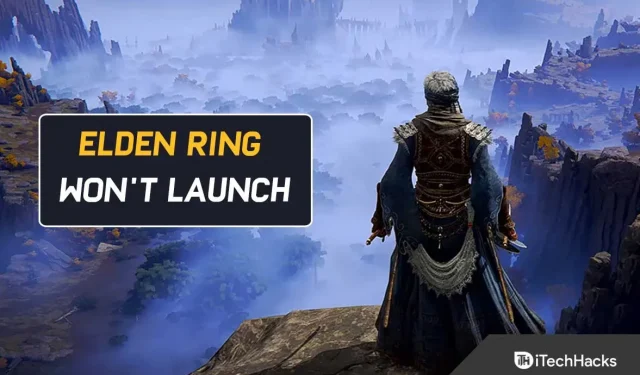
In Elden Ring spielen Sie ein Open-World-Rollenspiel. Bandai Namco Entertainment hat es veröffentlicht und FromSoftware hat es entwickelt. Und es ist derzeit für Windows, PlayStation 4, PlayStation 5, Xbox One und Xbox Series X/S verfügbar. Das Spiel findet in den Lands Between statt.
Hier können Sie Ihren eigenen Charakter erstellen. Und von dort aus können Sie mit der Suche nach den Großen Runen beginnen. Irgendwann wirst du der Älteste Herr. Und dass Elden Ring nicht auf Steam erscheint, könnte an mehreren Faktoren liegen. Möglicherweise haben Sie eine beschädigte Spieldatei oder veraltete Grafiktreiber.
Aber zum Glück gibt es ein paar Schritte, die Sie unternehmen können, um das Problem zu beheben. Lesen Sie weiter, um es herauszufinden.
Elden Ring startet oder lädt nicht auf dem PC
Es empfiehlt sich, die Fähigkeit Ihres Computers zu testen, das Spiel auszuführen, bevor Sie mit der Fehlerbehebung beginnen.
Denn wenn Ihr PC die Mindestanforderungen zum Spielen nicht erfüllt, reicht keine Hilfe aus. Und Sie werden immer erhebliche Probleme haben.
Hier sind die Anforderungen:
- Betriebssystem: Windows 10
- Prozessor: INTEL CORE I5-8400 oder AMD RYZEN 3 3300X
- Speicher: 12 GB RAM
- Grafik: NVIDIA GEFORCE GTX 1060 3 GB oder AMD RADEON RX 580 4 GB
- DirectX: Version 12
- Speicher: 60 GB freier Speicherplatz
- Soundkarte: Windows-kompatibles Soundgerät
Wir gehen davon aus, dass Sie es bereits getestet haben und mit den Fähigkeiten Ihres PCs zufrieden sind. Im Folgenden finden Sie einige hilfreiche Tipps, wenn Ihr Computer Elden Ring nicht ausführen kann.
Öffnen Sie Steam mit Administratorzugriff
Aufgrund von Berechtigungsproblemen kann dieses Problem auch auftreten, wenn Sie versuchen, Elden Ring über Steam auszuführen. Und viele Steam-Benutzer haben dieses Szenario bestätigt.
Dies kann jedoch normalerweise dadurch behoben werden, dass Steam gezwungen wird, als Administrator zu öffnen. Befolgen Sie also diese Schritte, wenn dieses Szenario zutrifft und Sie diese Lösung ausprobieren möchten.
Klicken Sie zunächst mit der rechten Maustaste auf die ausführbare Stream-Datei in dem Ordner, in dem Sie sie installiert haben. Wählen Sie nun im erscheinenden Kontextmenü „Als Administrator ausführen“ aus.
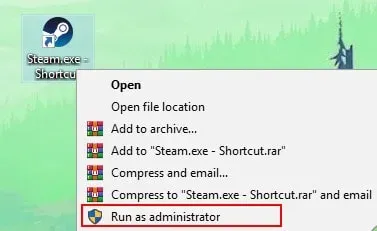
Starten Sie anschließend Elden Ring erneut über Steam. Jetzt sollten Sie es spielen können.
Wenn Sie die oben genannten Schritte nicht jedes Mal wiederholen möchten, wenn Sie Elden Ring starten, befolgen Sie diese Schritte.
Aus diesem Grund müssen Sie die ausführbare Datei bei jeder Ausführung neu konfigurieren, damit sie als Administrator ausgeführt wird:
1. Schließen Sie Steam und stellen Sie sicher, dass keine zugehörigen Prozesse ausgeführt werden.
2. Gehen Sie dann zu „Arbeitsplatz“ oder „Datei-Explorer“. Und wählen Sie den Speicherort aus, an dem Steam installiert ist.
3. Standardmäßig wird Steam normalerweise an folgendem Ort installiert:
C:\Program Files (x86)\Steam
4. Klicken Sie mit der rechten Maustaste auf Steam.exe. Klicken Sie im erscheinenden Kontextmenü auf „Eigenschaften“.
5. Wählen Sie nun im oberen Menüband des Eigenschaftenbildschirms die Registerkarte „Kompatibilität“ aus.
Wählen Sie dann „Einstellungen“ aus dem Dropdown-Menü. Und aktivieren Sie das Kontrollkästchen Dieses Programm als Administrator ausführen lassen.
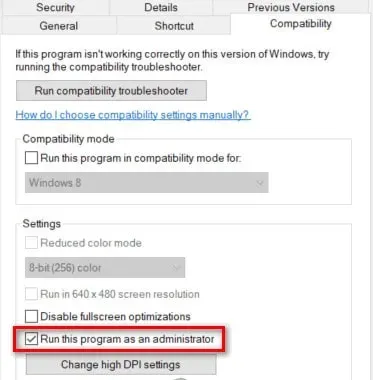
6. Um die Änderungen dauerhaft zu speichern, klicken Sie auf Übernehmen.
7. Öffnen Sie nun Steam per Doppelklick wie gewohnt mit Admin-Rechten.
Aber im Fall von Elden Ring startet es auch nach der Neukonfiguration der Administratorrechte immer noch nicht; Gehen Sie zu anderen Methoden über.
Schließen Sie unnötige Programme
Systemressourcen können erschöpft sein, wenn zu viele Programme im Hintergrund ausgeführt werden, insbesondere speicherintensive Programme.
Infolgedessen kann Elden Ring nicht gestartet oder geöffnet werden.
Schließen Sie daher alle unnötigen Programme, bevor Sie Elden Ring auf Steam starten, um dieses Problem zu beheben. Hier ist wie:
1. Öffnen Sie zunächst das Dialogfeld „Ausführen“, indem Sie gleichzeitig die Windows-Logo-Taste und R drücken.
2. Geben Sie dann in das Feld taskmgr ein. Und drücken Sie die Eingabetaste.
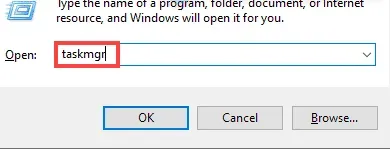
3. Wählen Sie nun im Reiter Prozesse das Programm aus. Und tippen Sie so lange auf „Aufgabe beenden“, bis Sie alle Apps geschlossen haben, die Sie nicht mehr benötigen.
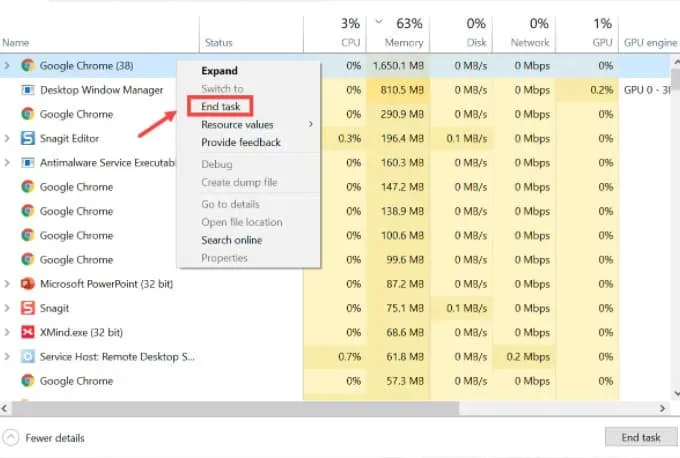
Starten Sie danach den Game Launcher erneut.
Steam Launcher Whitelist + Elden Ring ausführbare Datei
Sie sollten die durch die Firewall-Komponente verursachten Störungen untersuchen, wenn die bisherigen Methoden Sie daran gehindert haben, Elden Ring normal zu starten. Benutzerberichte deuten darauf hin, dass dies bei Elden-Ring-Spielern relativ häufig vorkommt.
Sie können damit rechnen, dass Ihre Verbindungen zu Steam blockiert werden, wenn Sie eine ältere Steam-Version verwenden. Dies kann passieren, wenn Sie eine Firewall eines Drittanbieters oder die Windows-Firewall verwenden.
Notiz. Führen Sie nicht mehr als eine Firewall-Komponente gleichzeitig aus. Löschen Sie den Rest nacheinander. Beachten Sie außerdem, dass die Schritte zum Erstellen einer Steam-Whitelist-Regel anders sind, wenn Sie einen Drittanbieter verwenden.
Wenn die Windows-Firewall die Standardsicherheitssuite ist, müssen Sie den Steam-Launcher und die verwendeten Ports auf die Whitelist setzen.
Stellen Sie daher sicher, dass die Verbindung von Elden Ring zu den Spielservern nicht blockiert wird.
Gehen Sie dazu folgendermaßen vor:
1. Öffnen Sie das Dialogfeld „Ausführen“, indem Sie die Windows-Taste + R drücken.
2. Geben Sie dann „Firewall verwalten“ ein. komplett in der Box. Drücken Sie dann die Eingabetaste, um die Windows-Firewall zu starten. Gewähren Sie dann Administratorzugriff, indem Sie im Fenster „Benutzerkontensteuerung“ auf „Ja“ klicken.
3. Klicken Sie nun auf der linken Seite des Hauptmenüs der Windows Defender Firewall. Und wählen Sie „Eine App oder Funktion über Windows Defender zulassen“ aus.
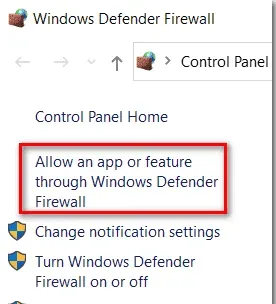
4. Klicken Sie anschließend im Menü „Zulässige Anwendungen“ auf die Schaltfläche „Einstellungen ändern“. Und sobald die Eingabeaufforderung zur Benutzerkontensteuerung (UAC) erscheint, klicken Sie auf Ja.
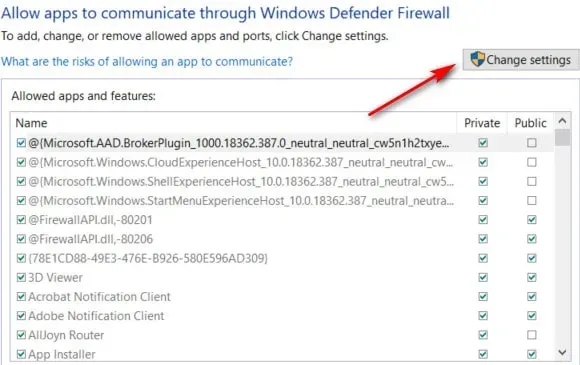
5. Gehen Sie nun zum unteren Bildschirmrand, sobald Sie die Bearbeitungskontrolle haben. Und wählen Sie „Andere App zulassen“ aus der Liste aus.
6. Und klicken Sie auf die Registerkarte Browser. Wählen Sie dann aus, wo das Spiel installiert werden soll.
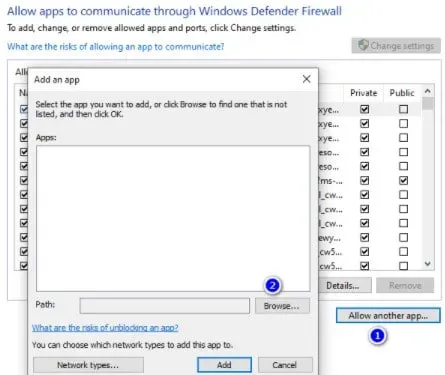
7. Und fügen Sie die ausführbare Steam-Datei hinzu, indem Sie auf „Durchsuchen“ klicken.
8. Klicken Sie dann auf OK, um Ihre Änderungen zu speichern, nachdem Sie sowohl Privat als auch Öffentlich markiert haben.
9. Kehren Sie nach Abschluss von Schritt 8 zum Firewall-Menü zurück. Wählen Sie im Menü links „Erweiterte Systemeinstellungen“.
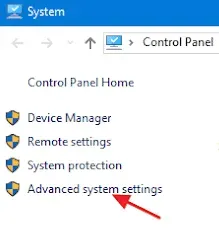
10. Und klicken Sie auf „Ja“, um Administratorzugriff zu gewähren, wenn die UAC-Eingabeaufforderung angezeigt wird.
11. Klicken Sie dann im nächsten Schritt im Menü links auf „Eingehende Regeln“ und dann im rechten Bereich auf „Neue Regel“.
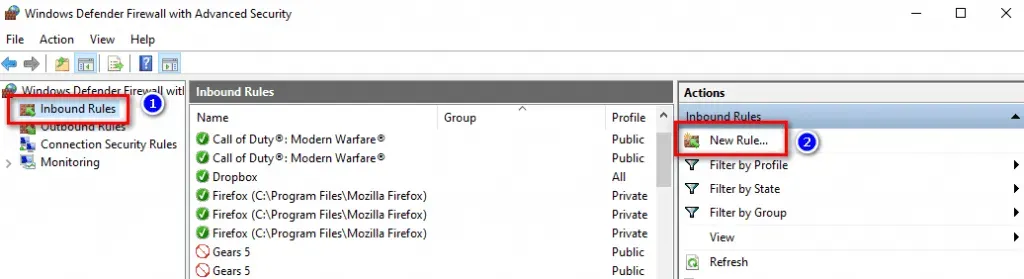
12. Danach sollte der Assistent zum Erstellen einer Regel für eine neue eingehende Verbindung auf dem Bildschirm erscheinen. Klicken Sie nun auf „Port“, wenn Sie gefragt werden, welche Art von Regel Sie wünschen, bevor Sie auf „Weiter“ klicken.
13. Und wählen Sie im nächsten Bildschirm TCP aus, bevor Sie Spezifische lokale Ports auswählen.
14. Kopieren Sie dann die folgenden Ports und fügen Sie sie in das Feld ein, um zu verhindern, dass von Steam verwendete TCP-Ports blockiert werden:
- 27015–27030
- 27036
- 27015
15. UDP-Ports müssen jetzt auf die Whitelist gesetzt werden. Dies kann auch durch die Erstellung einer zweiten Regel namens UDP-Toggle erfolgen.
16. Klicken Sie auf Spezifische lokale Ports. Um nun zu verhindern, dass Steam UDP-Ports blockiert, fügen Sie Folgendes ein:
- 27015–27030
- 27000–27100
- 27031-2703
- 4380
- 27015
- 3478
- 4379
- 4380
17. Klicken Sie anschließend auf die Schaltfläche „Weiter“. Und Sie werden zum Aktionsaufforderungsmenü weitergeleitet.
18. Klicken Sie im Aktionstipp-Menü auf die Option Verbindung zulassen. Und klicken Sie erneut auf „Weiter“.
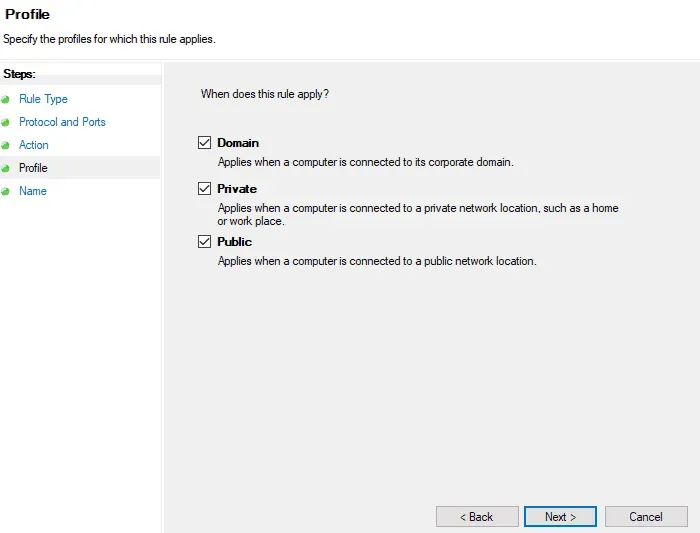
19. Speichern Sie nun Ihre Änderungen, indem Sie auf Fertig stellen klicken. Und starten Sie Ihren Computer neu.
Starten Sie Steam, wenn Ihr Computer neu startet. Und prüfen Sie, ob Elden Rings geöffnet werden kann oder nicht. Und wenn das gleiche Problem weiterhin besteht, fahren Sie mit der nächsten Methode unten fort.
Aktualisieren Sie den Steam-Client
Viele Spieler von Elder Ring berichten, dass Sie das Spiel nicht starten können, weil Sie einen veralteten Steam-Client verwenden. Und das passiert normalerweise, wenn Sie zuvor die automatische Update-Funktion von Steam deaktiviert haben.
Sie sollten also bedenken, dass Steam sich jetzt ohne Benutzereingriff automatisch aktualisieren kann.
Dies geschieht jedoch nicht immer. Das Problem tritt häufig beim Update von Windows 10 auf.
Steam aktualisiert sich automatisch, wenn Sie die App einfach neu starten. Bei Bedarf können Sie jedoch ein Update erzwingen. Gehen Sie dazu zum oberen Bereich des Menübands.
Wählen Sie dann Steam aus. Klicken Sie dann auf „Nach Steam-Client-Updates suchen“.
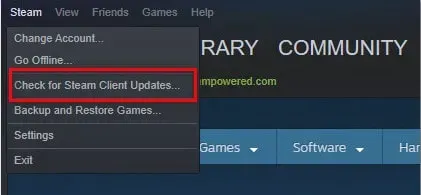
Deaktivieren Sie die Bildschirmüberlagerungsfunktion
Die Overlay-Funktion kann einfach entfernt werden, wenn Sie sie nicht benötigen, wodurch die Möglichkeit eines Konflikts ausgeschlossen wird.
So können Sie ein potenziell in Konflikt stehendes Overlay-Tool entfernen:
1. Öffnen Sie das Dialogfeld „Ausführen“, indem Sie Windows + R drücken. Schreiben Sie „appwiz.cpl“ in das Feld. Und drücken Sie die Eingabetaste, um das Fenster „Programme und Funktionen“ zu öffnen.
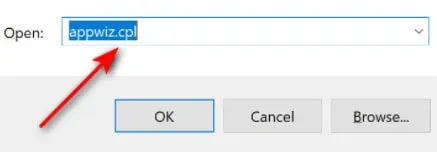
2. Wählen Sie Programme und Funktionen aus dem Menü. Scrollen Sie durch die Programmliste, um das gewünschte Programm zu finden. Suchen Sie dann die Overlay-Software, die Sie deinstallieren möchten.
3. Wählen Sie es nun mit der rechten Maustaste aus. Und klicken Sie im erscheinenden Kontextmenü auf „Löschen“.
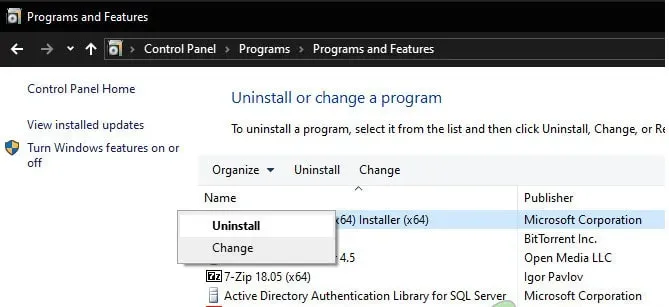
4. Wenn nun der Deinstallationsbildschirm erscheint, befolgen Sie die Anweisungen, um den Vorgang abzuschließen. Und starten Sie anschließend Ihren Computer neu.
Öffnen Sie Elden Ring erneut, nachdem Ihr PC erneut gestartet ist, und prüfen Sie, ob das Problem weiterhin besteht.
Und Sie können mit der nächsten Methode fortfahren, wenn Sie nicht über die Overlay-Funktion verfügen oder das Ausschalten bei Ihnen nicht funktioniert hat.
Fehlende DirectX-Abhängigkeiten installieren
Es ist wichtig zu bedenken, dass Elden Ring DirectX 12-Abhängigkeiten verwendet. Aber manchmal gibt es einige Abhängigkeiten, die nicht automatisch in Windows 10 oder Windows 11 enthalten sind.
Um dieses potenzielle Problem zu beheben, müssen Sie daher sicherstellen, dass DirectX 12 auf dem neuesten Stand ist.
Es scheint, dass das Problem für mehrere betroffene Benutzer dauerhaft behoben wurde, nachdem sie den DirectX Runtime Web Installer für Endbenutzer installiert hatten. Anschließend installierten sie jede Version von DirectX, die auf ihren Computern fehlte.
So können Sie das DirectX End-User Runtime Web-Webinstallationsprogramm auf Ihrem PC installieren:
1. Die DirectX End User Runtime kann von der DirectX-Downloads-Seite heruntergeladen werden.
2. Wählen Sie die Sprache des Installationsprogramms aus, sobald Sie zur Startseite gelangen. Und wenn es fertig ist, klicken Sie auf „Herunterladen“.
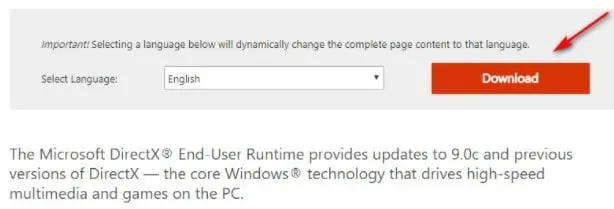
3. Der nächste Schritt besteht darin, alle Malware-Hinweise von Microsoft zu deaktivieren, indem Sie auf „Nein danke“ klicken. Klicken Sie dann auf die Schaltfläche „DirectX End-User Runtime Web Installer“.
4. Befolgen Sie nach dem Herunterladen des dxwebsetup.exe-Installationsprogramms einfach die Anweisungen auf dem Bildschirm, um die Installation aller fehlenden DirectX-Versionen abzuschließen.
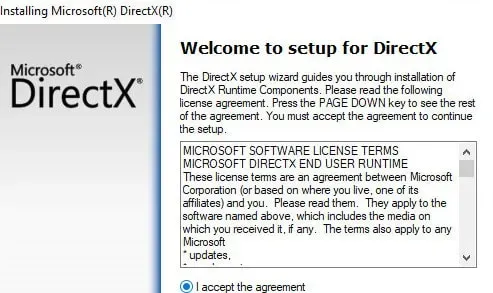
5. Starten Sie nun Ihren Computer neu. Und Sie können versuchen, Elden Ring erneut auszuführen, um zu sehen, ob das Problem behoben ist.
Fahren Sie mit der nächsten Methode unten fort, wenn das Problem weiterhin besteht.
Aktualisieren Sie Ihre GPU-Treiber
Elden Ring erscheint nicht auf Ihrem PC, wenn Ihr GPU-Treiber veraltet ist oder das physische Modul fehlt.
Außerdem ist das Spiel leider nicht sehr gut darin, Ihnen Fehler anzuzeigen, die Sie der Lösung des Problems näher bringen.
Wenn Elder Ring also nicht auf Steam funktioniert, liegt das möglicherweise daran, dass Ihre GPU-Treiber veraltet oder teilweise beschädigt sind. Bei diesen Abhängigkeiten fehlen einige der wichtigsten Abhängigkeiten, die das Spiel aktiv nutzt.
Aber durch die Aktualisierung beider GPU-Treiber und des für die Spielphysik verantwortlichen Physikmoduls sollten Sie dieses Problem beheben können.
Führen Sie daher die folgenden Schritte aus, um Ihre aktuellen GPU-Treiber zu deinstallieren, wenn Sie Ihre GPU-Treiber längere Zeit nicht aktualisiert haben.
Außerdem müssen Sie die neuesten Versionen von Elder Ring neu installieren, bevor Sie es spielen können.
1. Öffnen Sie mit Windows + R das Dialogfeld „Ausführen“.
2. Geben Sie „devmgmt.msc“ in das Starttextfeld ein. Drücken Sie dann die Eingabetaste, um den Geräte-Manager zu starten.
3. Sehen Sie sich nun die Liste der installierten Geräte im Geräte-Manager an, nachdem Sie ihn geöffnet haben. Suchen Sie das Dropdown-Menü „Anzeigeadapter“ und erweitern Sie es.
4. Wählen Sie im nächsten Menü den GPU-Treiber aus, den Sie aktualisieren möchten. Wählen Sie nun im Kontextmenü Treiber aktualisieren.
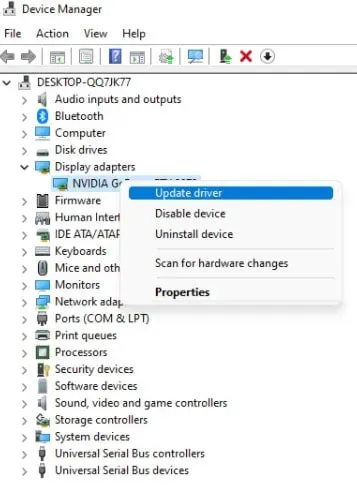
Sowohl dedizierte als auch integrierte GPU-Treiber müssen aktualisiert werden, wenn Sie einen PC mit beiden haben.
5. Wählen Sie im nächsten Menü „Automatisch nach neuer Treibersoftware suchen“.
6. Befolgen Sie nach Abschluss des ersten Scans die Anweisungen auf dem Bildschirm, um den neuesten GPU-Treiber zu installieren, der beim Scan gefunden wurde.
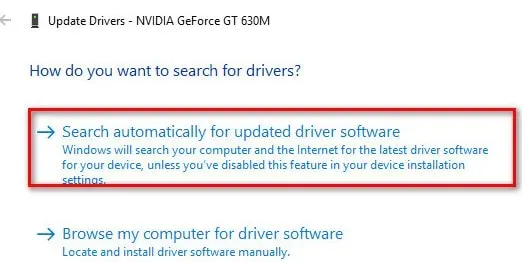
7. Starten Sie nun Ihren Computer neu, nachdem der Vorgang abgeschlossen ist. Und wenn Sie Ihr System das nächste Mal starten, führen Sie Elden Ring aus, um zu sehen, ob es jetzt funktioniert.
Sie können Ihre Grafiktreiber auch mit proprietärer Software Ihres Grafikkartenherstellers aktualisieren, wenn der Geräte-Manager keine neuere Version des GPU-Treibers finden kann.
Und je nach Hersteller Ihrer GPU benötigen Sie folgende Software:
- Das GeForce-Erlebnis – Nvidia
- Adrenalin – AMD
- Intel-Treiber – Intel
Wenn das gleiche Problem jedoch weiterhin besteht, fahren Sie mit der nächsten Methode unten fort.
Überprüfen der Elden Ring-Spieldateien
Sie sollten mit der Behebung eines möglichen Korruptionsproblems fortfahren, wenn Sie mit keiner der oben genannten Methoden Elden Ring über Steam starten konnten. Möglicherweise befinden sich im Installationsordner beschädigte Dateien, die diesen Fehler verursachen können.
Notiz. Dies geschieht normalerweise, wenn eine Netzwerkinkonsistenz die Installation eines Spiels oder das Herunterladen eines Day-1-Patches unterbricht.
Steam bietet eine Überprüfung an, um sicherzustellen, dass der Installationsordner des Spiels intakt ist. Und wenn nötig, kaufen sie beschädigte oder fehlende Dateien nach oder ersetzen sie durch funktionsfähige Äquivalente.
Die Schritte zur Überprüfung der Integrität der Elden Ring-Spieldateien sind wie folgt:
1. Starten Sie die Steam-Anwendung. Gehen Sie dann zur Bibliotheksseite des Spiels.
2. Suchen Sie nun Elden Ring auf der linken Seite von Steam. Und klicken Sie mit der rechten Maustaste darauf. Klicken Sie dann auf „Eigenschaften“.
3. Klicken Sie nun auf der linken Seite des Bildschirms auf Lokale Dateien.

4. Und der nächste Schritt besteht darin, auf „Integrität der Spieledateien überprüfen“ zu klicken. Warten Sie dann, bis der Vorgang abgeschlossen ist.
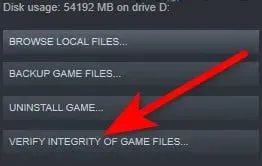
5. Nach Abschluss des Vorgangs werden Sie auf Ihrem Bildschirm benachrichtigt, wenn beschädigte Dateien gefunden wurden. Wenn die Überprüfung einer Datei fehlschlägt, lädt Steam sie automatisch erneut herunter. Das ist alles,
Fahren Sie bitte mit dem nächsten möglichen Fix weiter unten fort, wenn diese Methode Ihr Problem nicht lösen konnte.
Installieren Sie Windows-Updates
Zusätzlich zu Ihren Treibern sollten Sie auch Windows aktualisieren. Neue Funktionen und Fehlerbehebungen sind in der Regel in Windows-Updates enthalten. Wenn Sie also ein Problem haben, installieren Sie die neuesten Windows-Updates.
Unter Windows 10
1. Geben Sie „Nach Updates suchen“ in das Suchfeld ein. Klicken Sie dann auf die Schaltfläche „Nach Updates suchen“.
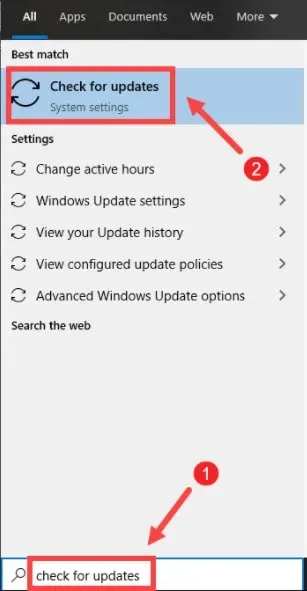
2. Wählen Sie nun die Registerkarte Nach Updates suchen. Darüber hinaus werden Updates automatisch heruntergeladen und installiert, sofern verfügbar.
Und seien Sie geduldig, während der Vorgang abgeschlossen ist. Sie werden aufgefordert, Ihren Computer neu zu starten.
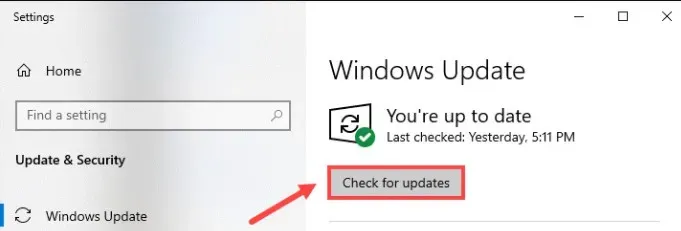
Unter Windows 11
1. Öffnen Sie die Einstellungen, indem Sie gleichzeitig das Windows-Logo und die I-Taste auf Ihrer Tastatur drücken.
2. Klicken Sie dann auf Windows Update.
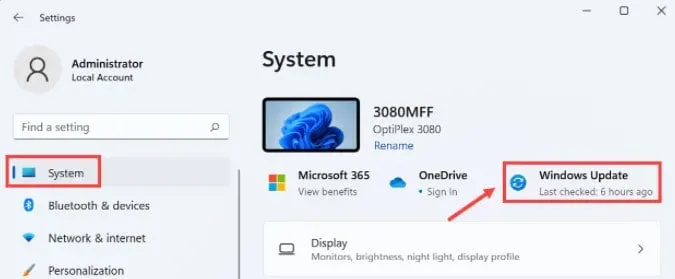
3. Und klicken Sie auf Nach Updates suchen. Wenn Updates verfügbar sind, beginnt Windows mit dem Herunterladen.
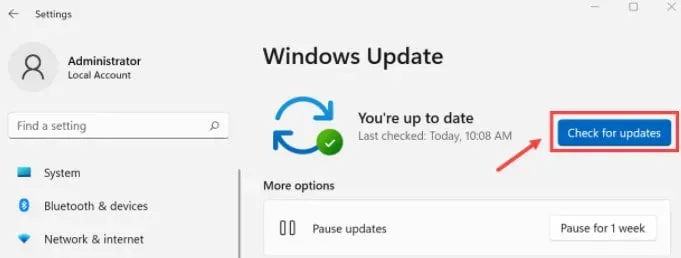
4. Klicken Sie nun am Ende des Vorgangs auf „Jetzt neu starten“, um Ihren Computer neu zu starten. Sie können auch einen Neustart planen.
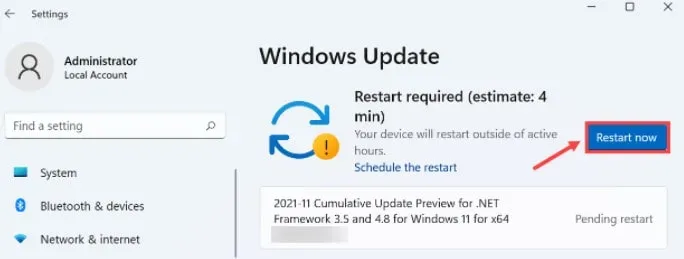
Führen Sie Elden Ring im Clean-Boot-Modus aus
Dieses Problem kann auch auftreten, wenn Sie einen schwachen PC verwenden. Das Spiel kann nicht gerendert werden, da nicht genügend freie Systemressourcen vorhanden sind.
Außerdem stellt FromSoftware keine Fehlermeldung bereit, die es den Spielern ermöglicht, das Problem richtig zu beheben, was dieses Problem noch frustrierender macht.
Es besteht auch die Möglichkeit, dass ein Konflikt zwischen der Software zum Brennen optischer Datenträger und der Steam-Installation zu Problemen bei der Ausführung von Elden Ring führen könnte.
Daher ist es am besten, einen sauberen Neustart durchzuführen, da es viele mögliche Ursachen für dieses Problem gibt.
Wenn Sie einen sauberen Startvorgang durchführen, wird Ihr Windows ohne Eingreifen Dritter sauber gestartet.
Und das System startet nur die notwendigen Startprozesse und -dienste.
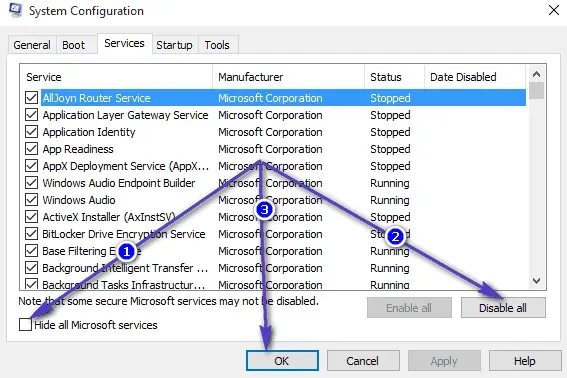
Falls das Problem jedoch durch den Clean-Boot-Status nicht behoben wird, fahren Sie mit der nächsten möglichen Lösung fort.
Deaktivieren Sie das Nvidia-Overlay
Befolgen Sie die nachstehenden Anweisungen, um Nvidia Experience-In-Game-Overlays zu deaktivieren, wenn Sie diese verwenden.
Hier sind die Schritte, die Sie unternehmen müssen:
1. Schalten Sie zuerst das Spiel aus. Starten Sie dann Nvidia Experience.
2. Klicken Sie nun auf der rechten Seite des Bildschirms in Nvidia Experience auf das Symbol „Einstellungen“.
3. Der nächste Schritt besteht darin, zur Registerkarte „Allgemein“ auf der rechten Seite des Menüs „Einstellungen“ zu wechseln.
4. Gehen Sie zum linken Menü, sobald Sie sich im rechten Menü befinden. Und schalten Sie den Overlay-Schalter im Spiel aus.
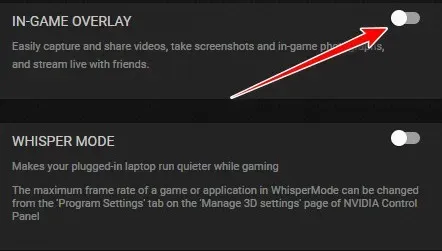
Starten Sie nun Elden Ring neu. Und prüfe.
Entfernen Sie MSI Afterburner und/oder RTSS
MSI Afterburner und Rivatuner (RTSS) können das Spiel beim Start zum Absturz bringen, wenn Sie diese GPU-basierten Funktionen verwenden.
Und FromSoftware hat noch keine offizielle Erklärung abgegeben. Allerdings vermuten Community-Mitglieder, dass die aktuelle Version des Spiels möglicherweise nicht vollständig mit RTSS kompatibel ist.
Tatsächlich ermöglicht Ihnen MSI Afterburner, die GPU direkt über die Softwareschnittstelle zu übertakten.
Mittlerweile ist Rivatuner ein kostenloses Programm, das die Hardware von Nvidia-Grafikkarten übertaktet und steuert. In begrenztem Umfang werden auch AMD-Grafikkarten unterstützt.
Bitte beachten Sie, dass keine dieser Apps über eine Deaktivierungsfunktion verfügt. Daher ist das Schließen von Anwendungen über den Task-Manager die einzige Möglichkeit, sie zu deaktivieren.
Sie können den Task-Manager öffnen, indem Sie STRG + Umschalt + ESC drücken. Suchen Sie dann MSI Afterburner in der Prozessliste und schließen Sie es.
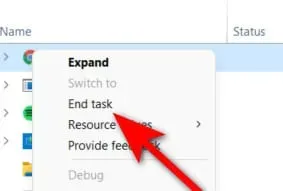
MSI Afterburner sollte mit Rivatuner schließen. Wenn dies jedoch nicht der Fall ist, schließen Sie es manuell. Und wenn Sie damit fertig sind, öffnen Sie Elden Ring erneut. Überprüfen Sie, ob es jetzt behoben ist.
Wenn diese Methode nicht funktioniert oder Sie keine Übertaktungstools wie Afterburner oder RTTS verwenden, können Sie mit der nächsten möglichen Lösung fortfahren.
Discord-Overlay deaktivieren
To access your Discord overlay settings, you need to go to your user settings. And then on the Overlay tab, you can turn off the overlay feature.
Here are the steps you need to take:
1. Make sure the game is not running in the background. Once this is done, open Discord.
2. You may need to open the system tray if you don’t see the screen right away.
3. When the Discord window becomes visible, double-click the icon to bring it to the front.
4. Here you can find the user settings at the bottom of the Discord app.
5. Now select the “Overlay”tab from the vertical menu to the left of the “User Settings”menu.
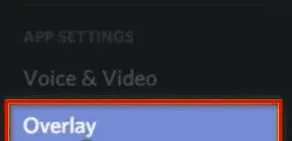
6. The toggle associated with “Enable Game Overlay”should now be disabled in the “Overlay”menu.
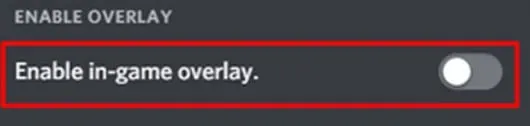
7. Make changes and save them.
Now restart the game. And see if it works now.
Uninstall the Epic Games Launcher.
Stellen Sie sicher, dass der Epic Games Launcher nicht installiert ist, wenn dieses Problem beim Versuch auftritt, das Spiel über Steam zu starten.
Elden Ring über Steam zu starten ist irgendwie schwierig, da der Epic Games Launcher im Hintergrund läuft.
In den meisten Fällen wird FromSoftware dieses Problem jedoch in einem zukünftigen größeren Update beheben. Um das Problem zu beheben, kann Epic Launcher jedoch bis dahin deaktiviert oder deinstalliert werden.
Stellen Sie daher sicher, dass der Epic Games Launcher nicht im Hintergrund läuft, bevor Sie versuchen, Elden Ring erneut zu starten.
Befolgen Sie die nachstehenden Anweisungen, um den Epic Games Launcher zu deinstallieren, wenn das gleiche Problem weiterhin besteht:
1. Öffnen Sie das Dialogfeld „Ausführen“, indem Sie Windows + R drücken. Geben Sie dann „appwiz.cpl“ in das Feld ein. Anschließend können Sie das Menü „Programme und Funktionen“ öffnen.
2. Sobald Sie sich im Abschnitt „Programme und Funktionen“ befinden, scrollen Sie nach unten, bis Sie den Abschnitt „Anwendungen installieren“ sehen. Und dann finden Sie den Epic Games Launcher.
3. Klicken Sie dann mit der rechten Maustaste, wenn Sie es sehen. Klicken Sie dann auf Entfernen.
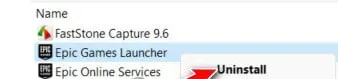
Notiz. Epic Online Services muss auch nicht deinstalliert werden. Dies ist keine Abhängigkeit, die im Widerspruch zu Elden Ring steht.
4. Der Epic Games Launcher kann deinstalliert werden, indem Sie den Anweisungen auf dem Deinstallationsbildschirm folgen. Starten Sie dann Ihren Computer neu.
Versuchen Sie beim Neustart Ihres PCs, Elden Ring neu zu starten, um festzustellen, ob das Problem behoben ist.
Führen Sie das Spiel als Administrator aus
Ein einfacher Workaround für Probleme, die aufgrund fehlender Administratorrechte entstehen, besteht darin, das Programm als Administrator auszuführen. Sie können es ausprobieren und sehen, ob es funktioniert.
1. Sie müssen den Installationsordner des Spiels finden. Sie finden es normalerweise unter C:\Programme (x86)\Steam\steamapps\common\ELDEN RING\Game.
Sie können Steam auch öffnen, wenn Sie es in diesem Verzeichnis nicht finden. Klicken Sie auf das Spiel und dann mit der rechten Maustaste. Wählen Sie dann „Eigenschaften“. Wählen Sie Verwalten aus. Wählen Sie dann „Lokale Dateien durchsuchen“.
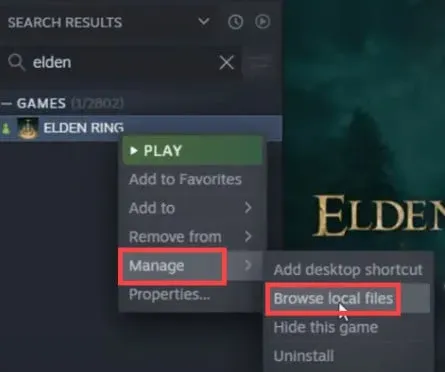
2. Suchen Sie nun die Datei. exe für Ihr Spiel. Und klicken Sie mit der rechten Maustaste darauf. Wählen Sie dann „Eigenschaften“.
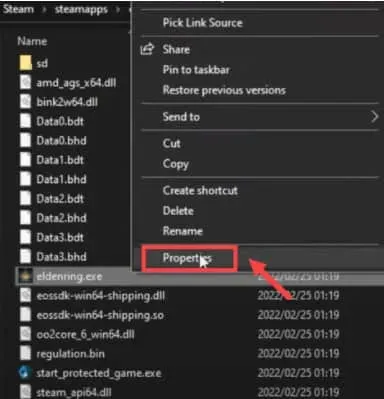
3. Gehen Sie nun zur Registerkarte Kompatibilität. Und aktivieren Sie das Kontrollkästchen „Als Administrator ausführen“. Klicken Sie auf Übernehmen. Klicken Sie dann auf OK.
Starten Sie nun das Spiel neu, nachdem Sie Änderungen vorgenommen haben. Und werfen Sie einen Blick auf die Ergebnisse.
Abschluss
Hier geht es darum, wie Sie das Startproblem von Elden Ring im Jahr 2022 beheben können. Wir haben einige Methoden aufgelistet, die Ihnen bei der Lösung dieses Problems helfen können. Probieren Sie sie also einzeln aus. Und kommentieren Sie, welches für Sie am besten funktioniert hat.



Schreibe einen Kommentar